Las 7 mejores formas de convertir un archivo PDF a formato Word
Publicado: 2021-07-07Word y PDF son los formatos de archivo más populares que se utilizan en la actualidad, pero no existe una forma fácil de convertir un archivo PDF a formato Word.
Hay muchas razones por las que querrías convertir un archivo PDF a Word, la principal es crear una versión editable de un documento existente. Sea cual sea el motivo, esta guía explica cómo convertir un PDF a Word.
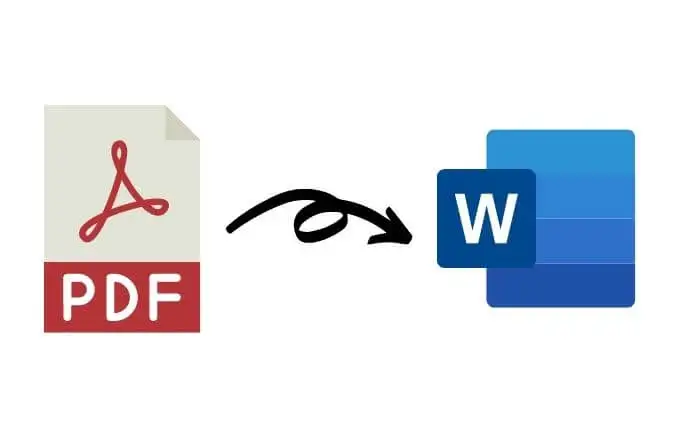
Cómo convertir PDF a Word en Windows
Ya sea que esté utilizando una PC con Windows o una Mac, le mostraremos algunas formas de convertir un archivo PDF en un documento de Word. El mejor método depende en gran medida de las aplicaciones con las que te sientas más cómodo, como Word, Google Docs o Adobe Acrobat, y de tus preferencias personales.
Convertir un archivo PDF a Word usando Microsoft Word
Puede convertir un archivo PDF a Word dentro de Microsoft Word. Este método convertirá automáticamente su PDF en un archivo DOCX donde el PDF es principalmente texto.
Nota : una vez que haya convertido su PDF, su formato, que incluye saltos de línea y de página, puede ser diferente del archivo original.
- Abra un documento de Word, seleccione Archivo > Abrir , busque el archivo PDF y seleccione Abrir . Esto abrirá el archivo PDF dentro de Word.
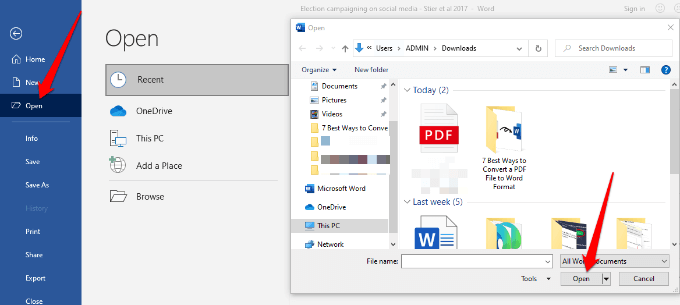
- Es posible que reciba un aviso que diga que Word ahora convertirá su PDF en un documento editable . Seleccione Aceptar para continuar.

- Word convertirá el archivo PDF en un documento de Word editable para que pueda editar, copiar, cortar o formatear el texto. Una vez que haya terminado, Word guardará automáticamente el archivo editado como un archivo DOCX en la ubicación predeterminada.

Convierta un archivo PDF a Word usando Adobe Acrobat
Es posible convertir un formato PDF a Word en Adobe Acrobat, pero la función solo está disponible en las versiones premium de Adobe Acrobat.
- Abra Adobe Acrobat DC , seleccione Abrir archivo , elija el archivo PDF y luego seleccione Abrir .

- En el panel izquierdo, seleccione Exportar > Microsoft Word (*.docx) .
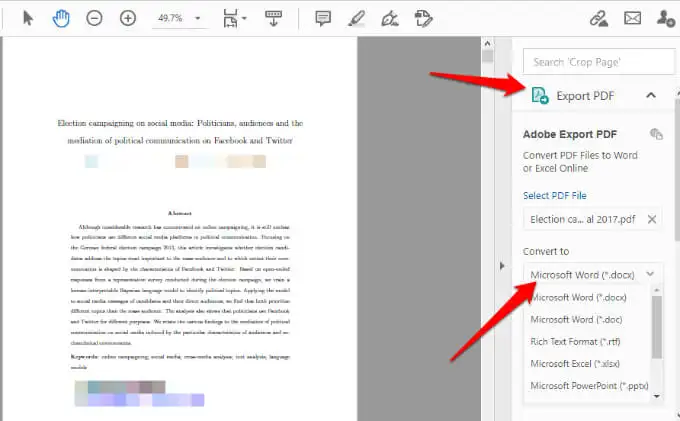
- Seleccione Convertir .
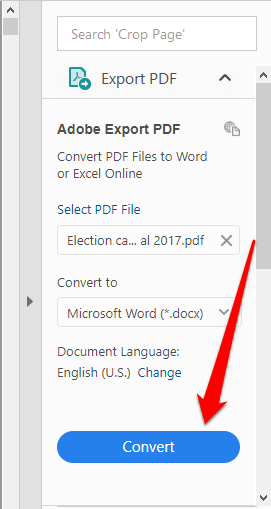
- Si se le solicita, inicie sesión en su cuenta de Adobe y su archivo PDF convertido se abrirá en Word.
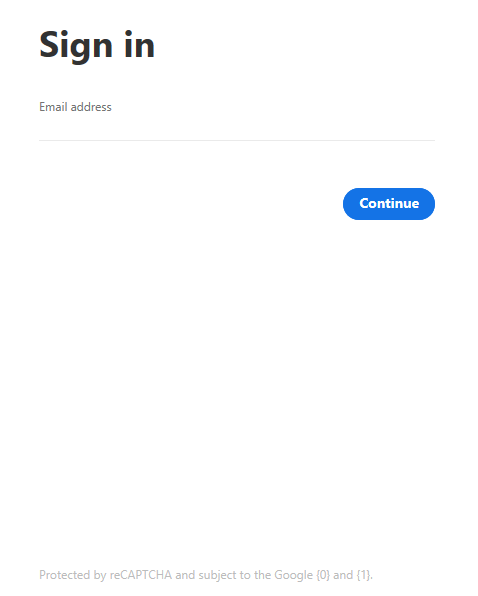
Convierta PDF a Word usando Google Docs
Google Docs ha mejorado a lo largo de los años con funciones de edición, formato y marcado más sofisticadas. Puede usar Google Docs para convertir un PDF a Word y formatear texto y párrafos fácilmente con sus herramientas inteligentes de edición y estilo.
- Abra Google Docs y seleccione el signo más para abrir un documento en blanco .
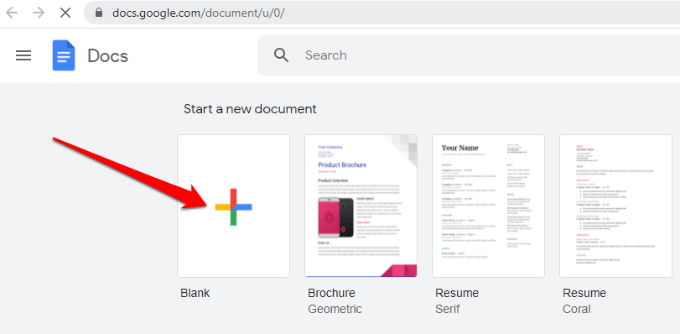
- En la nueva página de Documentos de Google, seleccione Archivo > Abrir .
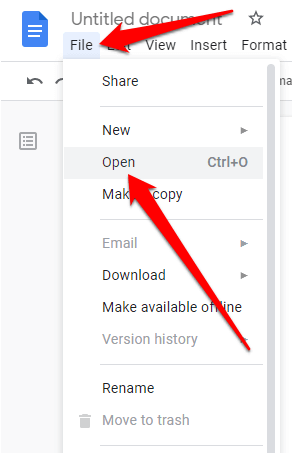
- Seleccione la pestaña Cargar y luego haga clic en Seleccionar un archivo de su dispositivo > Abrir .

- El documento se abrirá en una nueva pestaña. Seleccione Abrir con > Google Docs para abrir el PDF como un archivo de Google Doc.
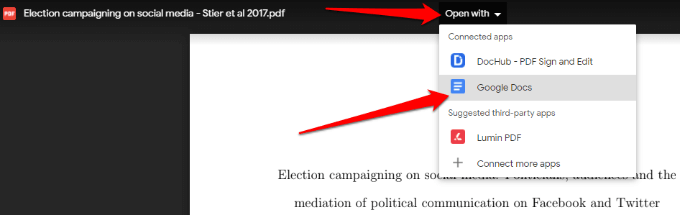
- Seleccione Archivo > Hacer una copia .
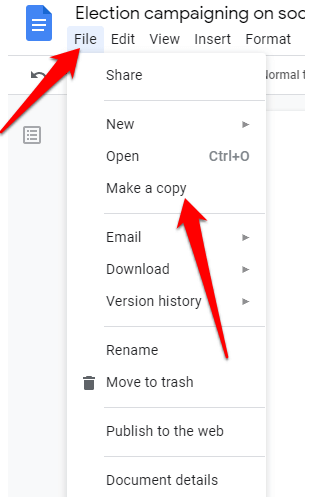
- Seleccione la ubicación en la que desea guardar el documento convertido y luego seleccione Aceptar .

Nota : también puede seleccionar Archivo > Descargar para descargar el archivo PDF convertido como documento de Word en su computadora.
Convierta un archivo PDF a formato Word usando CamScanner
Si desea convertir un archivo PDF a Word y mantener el diseño original del archivo, puede utilizar CamScanner PDF to Word Converter. La herramienta en línea convierte archivos en formato PDF a Word y funciona con cualquier navegador web para que no tengas que instalar ningún programa o descargar una aplicación.
- Abra CamScanner PDF to Word Converter y seleccione Archivos en PC/Mac para importar su archivo PDF. También puede arrastrar y soltar el archivo PDF en la página web de CamScanner.
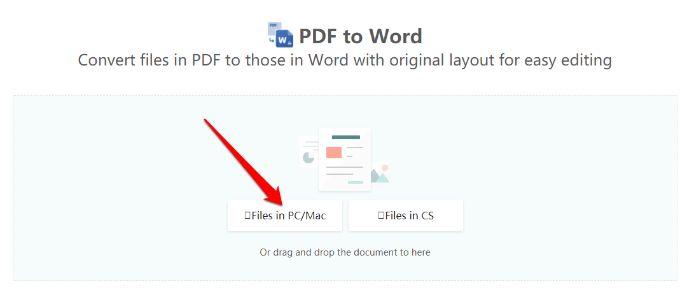
- Espere a que se complete la conversión y luego seleccione Descargar para guardar el archivo.
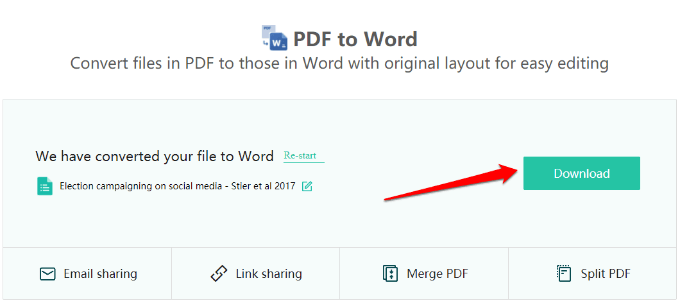
Cómo convertir PDF a Word en Mac
Hay diferentes opciones que tiene en su Mac para convertir un archivo PDF a formato Word, editarlo y formatearlo más fácilmente. Estos incluyen el uso de Adobe Acrobat Pro DC, Automator o una herramienta de conversión gratuita basada en la web.
Convierta PDF a Word usando Adobe Acrobat Pro DC
Adobe Acrobat Pro DC es un plan premium que le permite convertir un archivo PDF a formato Word directamente desde el propio PDF. Puede usar la versión de prueba gratuita de siete días del software si solo desea convertir algunos archivos o pagar la suscripción mensual si necesita convertir archivos PDF a Word con regularidad.
- Vaya a https://acrobat.adobe.com/us/en/acrobat/how-to/pdf-to-word-doc-converter.html y seleccione Iniciar prueba gratuita .
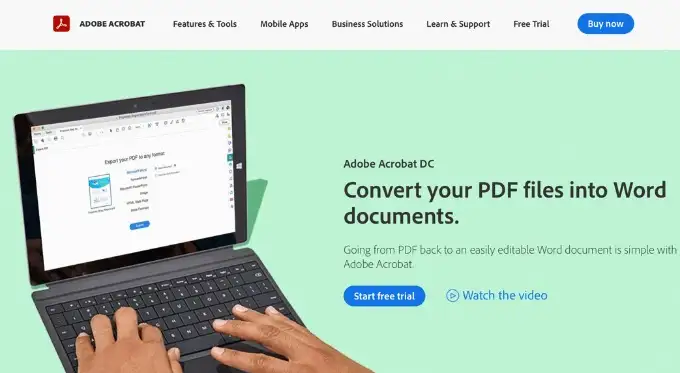
- Seleccione Comenzar .
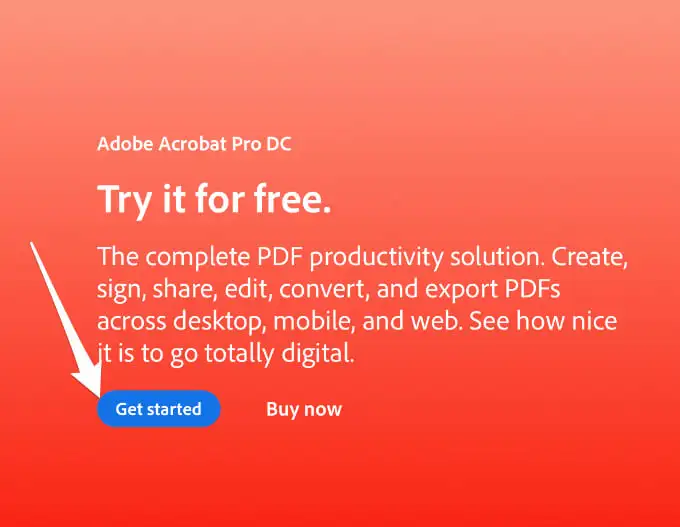
- A continuación, centre su dirección de correo electrónico , elija el plan en el que desea suscribirse y luego seleccione Continuar .
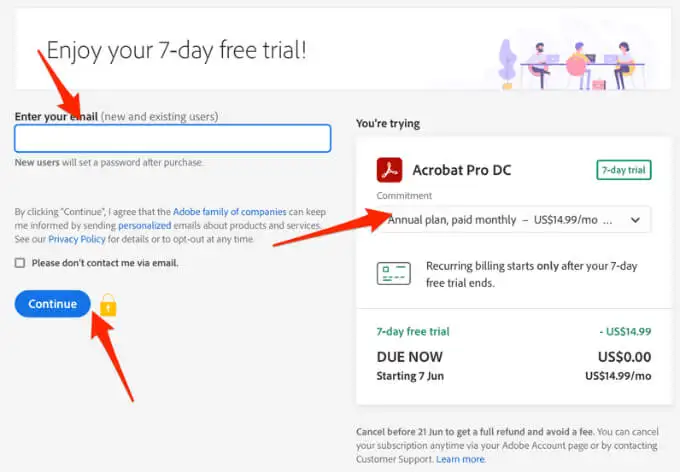
Nota : si solo está utilizando el servicio para una única conversión de documentos, asegúrese de cancelar el plan antes de que finalice la prueba de siete días; de lo contrario, el pago se cobrará el octavo día. Si cancela, aún puede usar el servicio para ver archivos PDF, completar formularios y comentar.
- Cree o inicie sesión en su cuenta de Adobe.
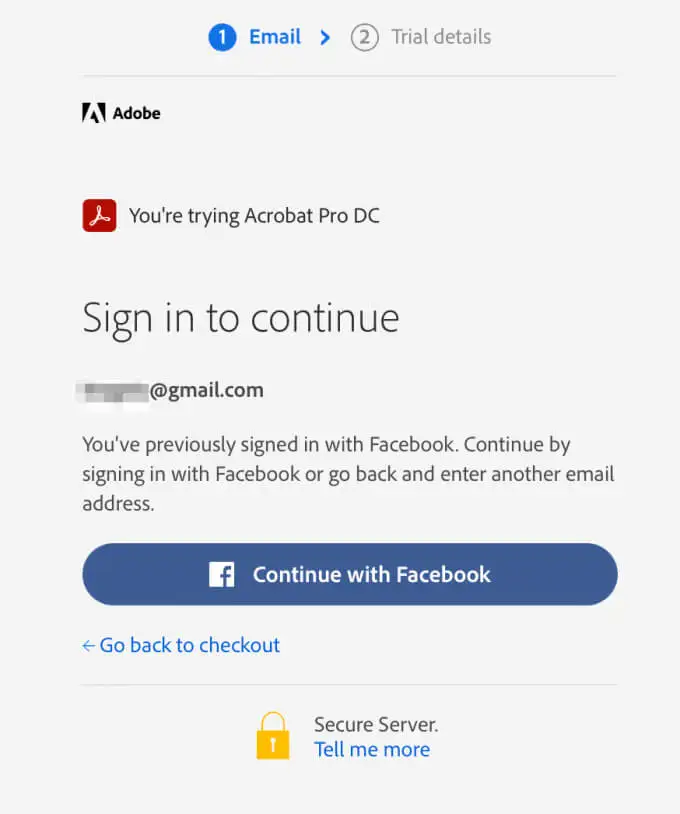
- Ingrese su información de pago y seleccione Iniciar prueba gratuita .
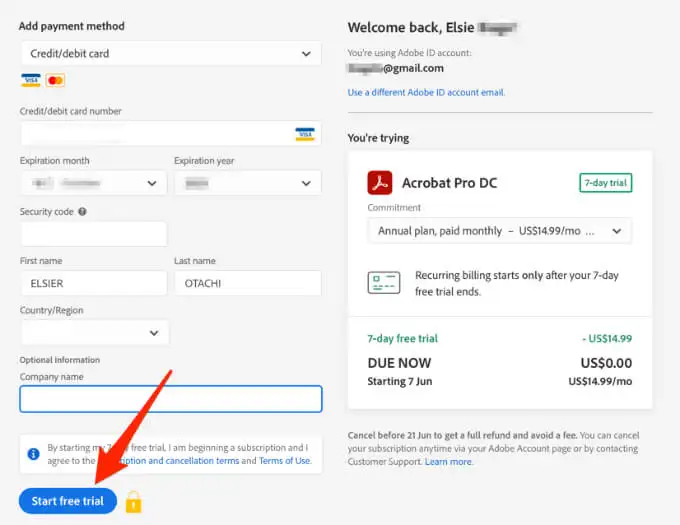
- Seleccione Comenzar y el software se descargará a su Mac. Una vez que se complete la descarga, haga doble clic en la descarga del archivo Adobe Pro DC para iniciar la instalación.
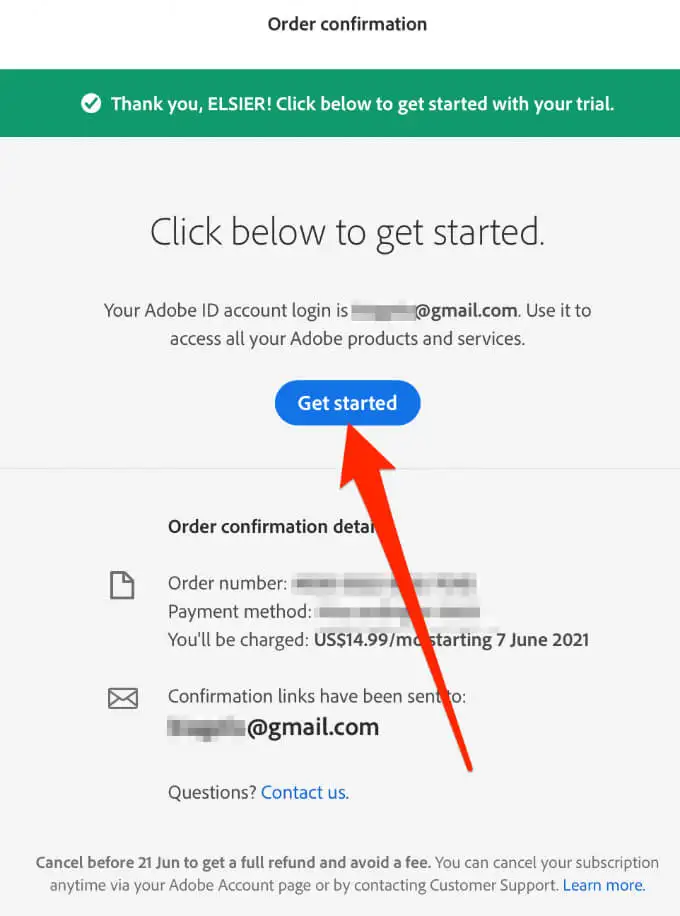
- Descargue e instale Adobe Acrobat Pro DC. Inicie sesión con el nombre de usuario y la contraseña de su Mac, e inicie sesión con sus inicios de sesión de Adobe Acrobat. Seleccione Continuar .
Nota : si su Mac tiene el chip de silicio de Apple, recibirá un mensaje que le pedirá que instale la versión del software basada en Intel en su dispositivo, ya que Adobe aún está desarrollando una nueva versión de la aplicación para el silicio de Apple.

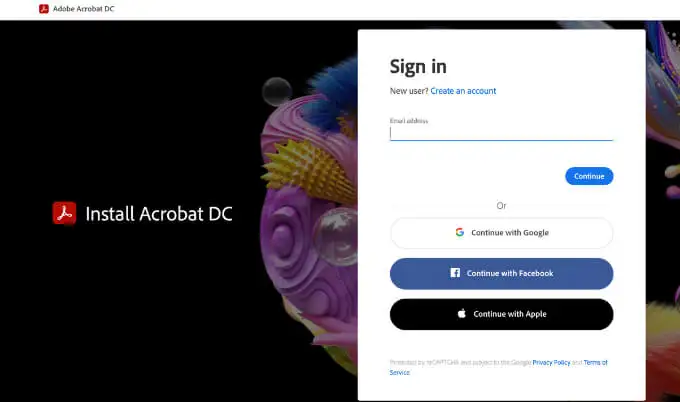
- Seleccione Iniciar instalación y espere a que se complete el proceso de instalación, después de lo cual la aplicación se abrirá automáticamente.
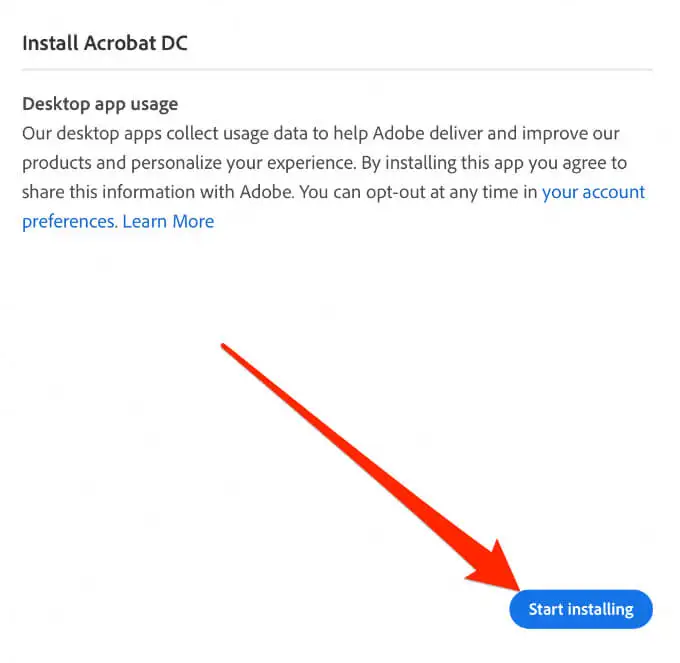
- A continuación, seleccione Archivo > Abrir y seleccione el archivo PDF que desea convertir a Word.
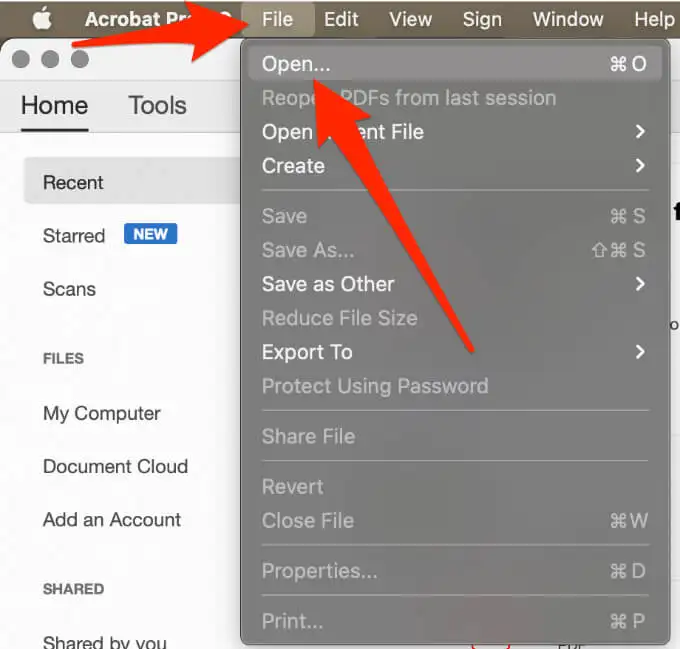
- Seleccione Exportar PDF en el menú vertical del lado derecho.
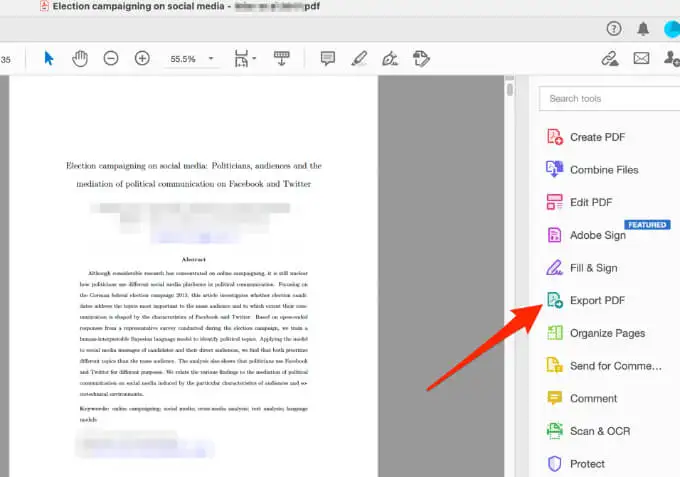
- A continuación, resalte la opción Microsoft Word y luego seleccione Exportar .
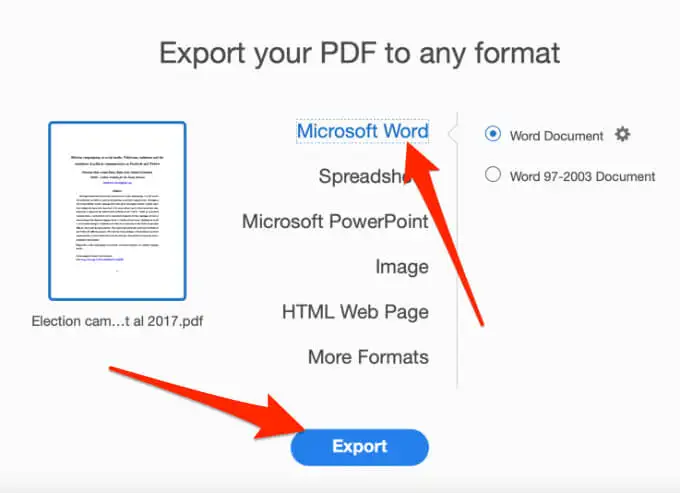
- Elija la ubicación en la que le gustaría guardar su archivo en su Mac, cambie el nombre del archivo si lo desea y luego seleccione Guardar . El archivo convertido se abrirá automáticamente en Word una vez que se complete el proceso de conversión.
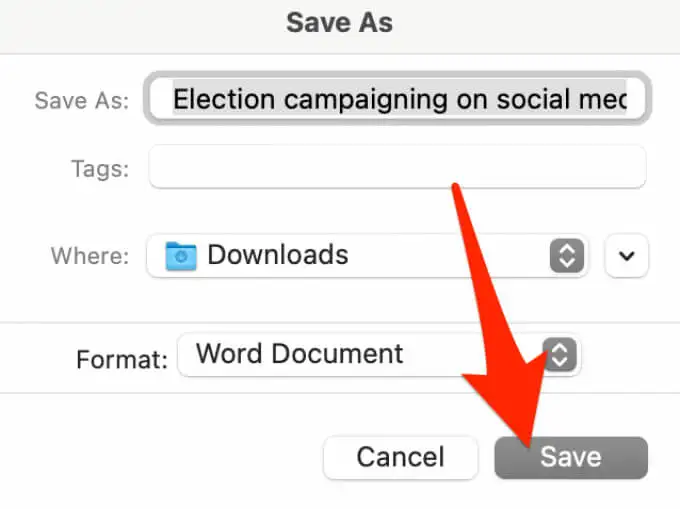
Convertir PDF a Word usando Automator
Automator es una aplicación que a menudo se pasa por alto instalada en todas las computadoras Mac y se usa para crear flujos de trabajo. La aplicación automatiza ciertas tareas repetitivas y puede hacer que usar tu Mac sea mucho más fácil de lo que ya es.
Puede usar Automator para guardar un PDF como un archivo de texto enriquecido, que puede abrir en Word y guardar como un documento de Word.
- Seleccione Ir > Aplicaciones > Automator .
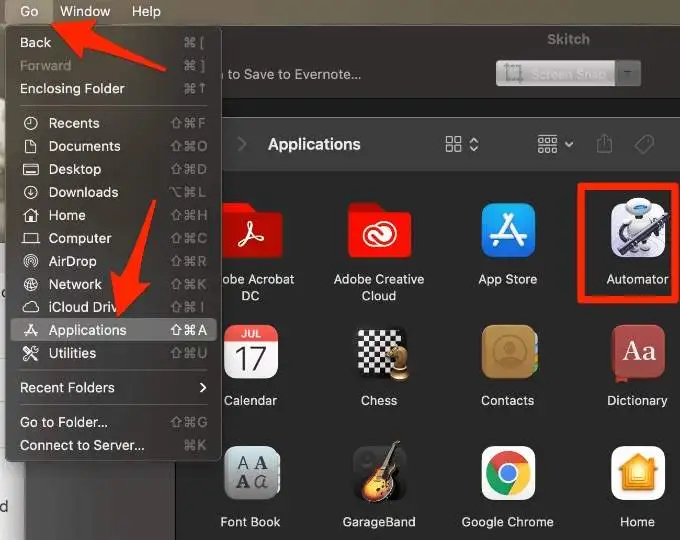
- En la ventana emergente Elija un tipo para su documento , seleccione Flujo de trabajo > Elegir .
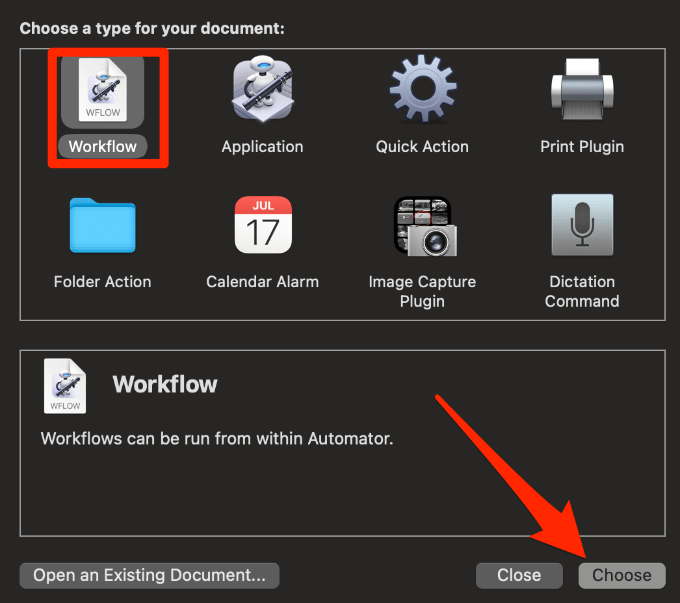
- A continuación, seleccione Archivos y carpetas en la columna del lado izquierdo.
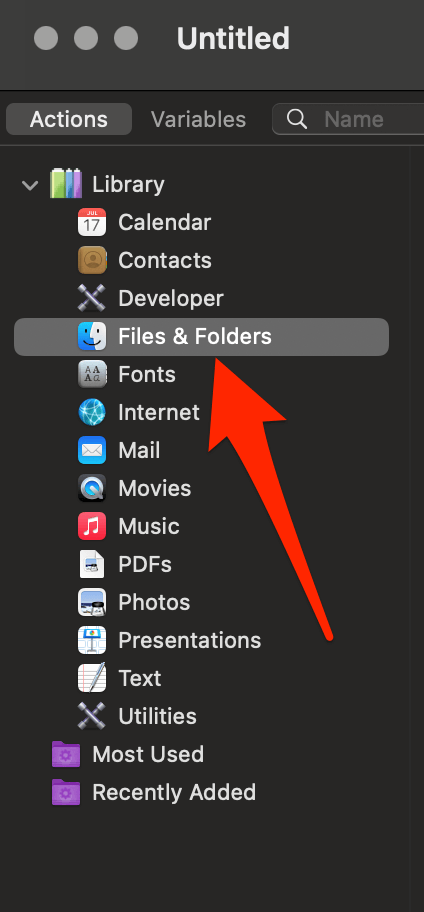
- Seleccione Solicitar elementos del buscador y arrástrelo al espacio abierto. Aparecerá un nuevo cuadro en el espacio al que acaba de arrastrar la entrada.
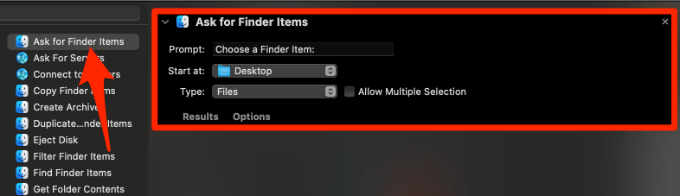
- Vuelva a la columna del lado izquierdo y seleccione PDF .
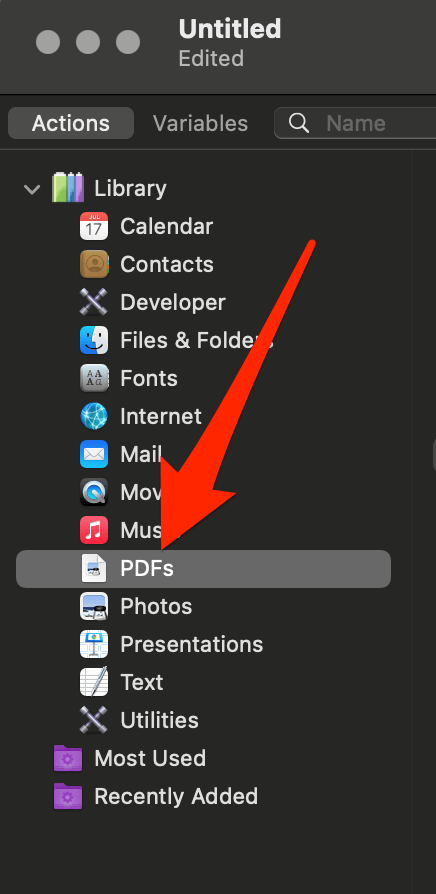
- Seleccione Extraer texto PDF en la columna central y arrástrelo al espacio abierto debajo del cuadro Solicitar elementos del buscador.
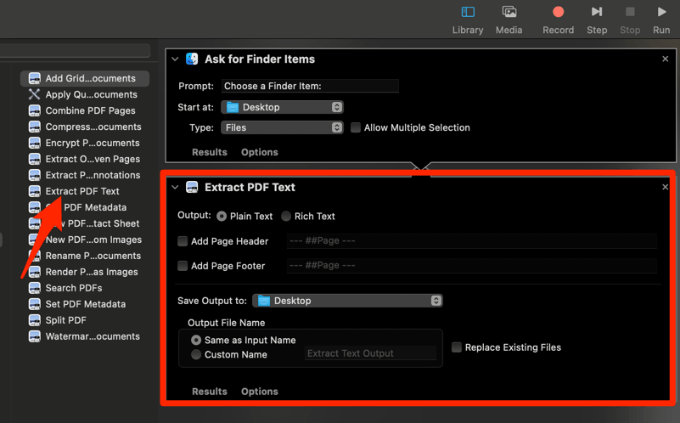
- A continuación, seleccione Texto enriquecido en el cuadro Extraer texto PDF .
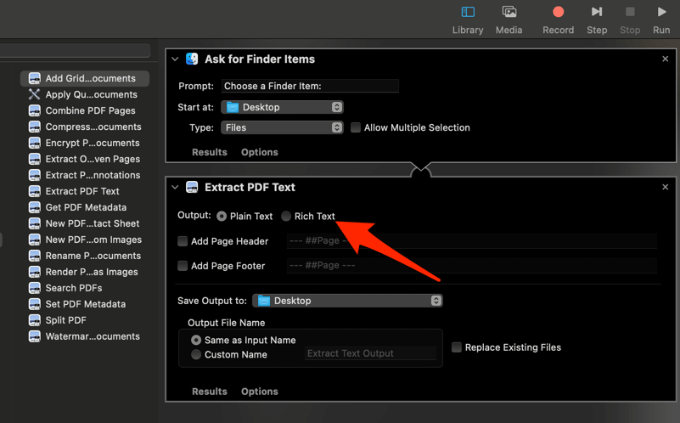
- Seleccione Archivo > Guardar y asigne un nombre al nuevo flujo de trabajo.
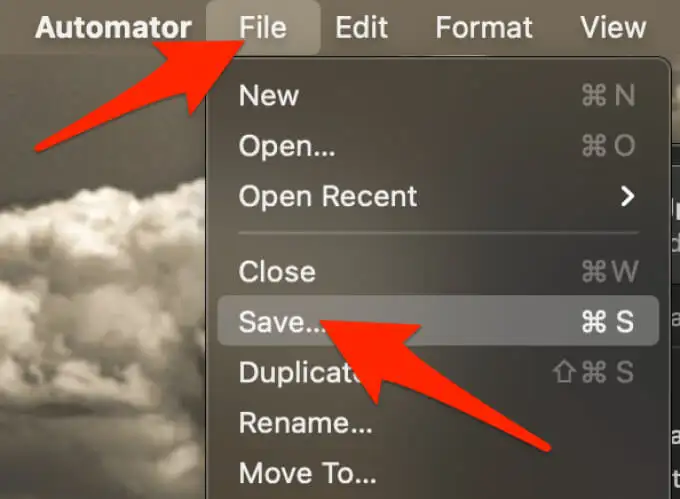
- En lugar de Flujo de trabajo, seleccione Aplicación junto a Formato de archivo y guarde el flujo de trabajo en cualquier lugar que desee en su Mac.
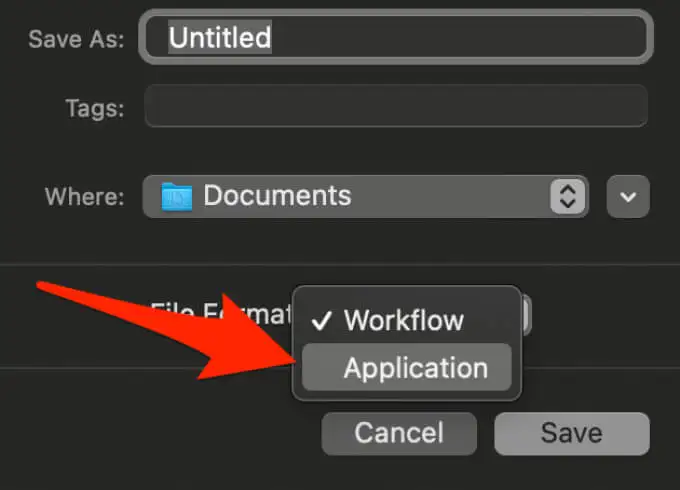
- Haga doble clic en la carpeta que contiene el flujo de trabajo que acaba de crear y luego haga doble clic en el icono del robot con el nombre que le dio.
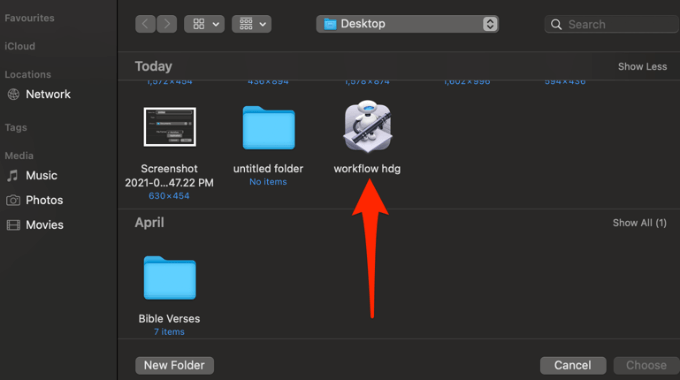
- Seleccione su archivo PDF y luego seleccione Elegir . De esta forma, el archivo se convertirá y se guardará como un archivo de texto enriquecido en la misma carpeta que contiene su archivo PDF.
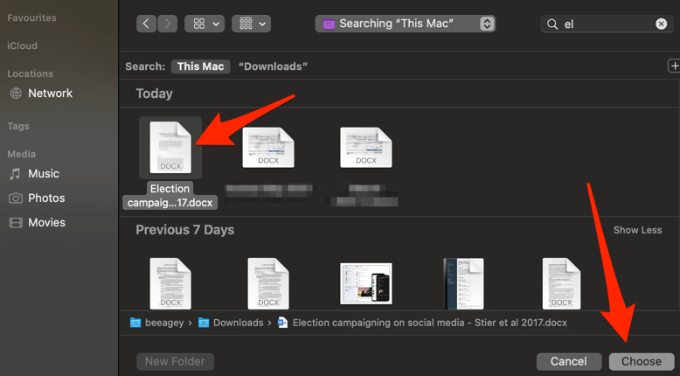
- Haga clic con el botón derecho en el documento de texto enriquecido , pase el puntero del mouse sobre Abrir con y luego seleccione Word .
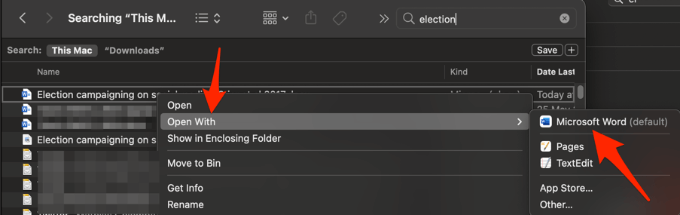
Cuando el archivo se abre en Word, puede guardarlo como un documento de Word estándar. De ahora en adelante, cada vez que desee convertir un archivo PDF a formato Word, puede usar la aplicación de flujo de trabajo que acaba de crear.
Nota : una vez que haya terminado de editar en Word, puede seleccionar Exportar para volver a convertirlo en un archivo PDF.
Convierta un archivo PDF a Word usando una herramienta en línea gratuita
Si usar Adobe Acrobat Pro DC o Automator parece largo y tedioso, puede convertir un archivo PDF a formato Word usando una herramienta de conversión en línea. Algunas de las mejores herramientas gratuitas de conversión en línea incluyen Smallpdf, Nitro, UniPDF, CamScanner o WPS PDF to Word Converter.
Para esta guía, usamos Smallpdf para convertir PDF a formato Word en una Mac.
- Vaya a Smallpdf PDF to Word en un navegador en su Mac.
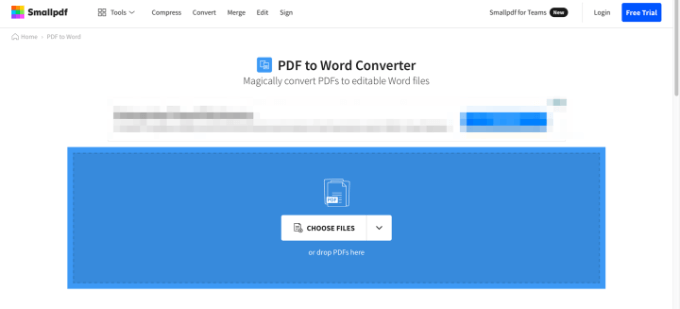
- Seleccione Elegir archivos para encontrar su archivo PDF y cárguelo en Smallpdf o arrastre y suelte el archivo en el espacio azul en la página web de Smallpdf. También puede seleccionar la flecha junto a Elegir archivos y seleccionar la ubicación desde la que desea abrir su archivo PDF.
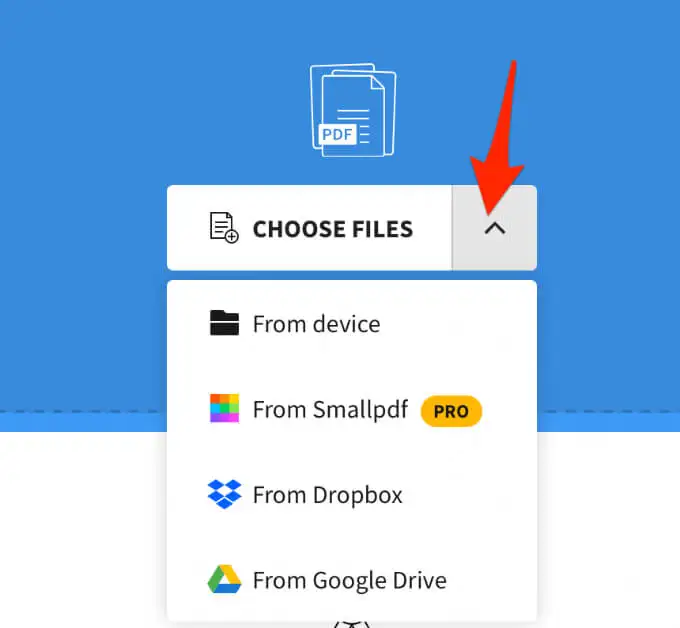
- Seleccione Convertir a Word y espere a que se convierta el archivo.
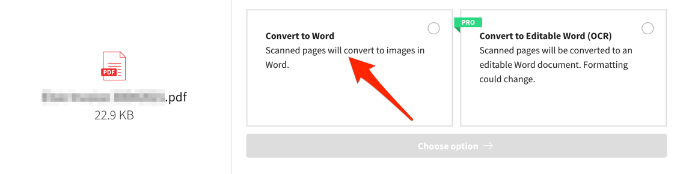
- Una vez hecho esto, seleccione la flecha hacia abajo junto al nombre del archivo para descargarlo como un archivo DOCX. Puede guardar el archivo en Google Drive o Dropbox o seleccionar el icono del sobre para generar un enlace en la web.
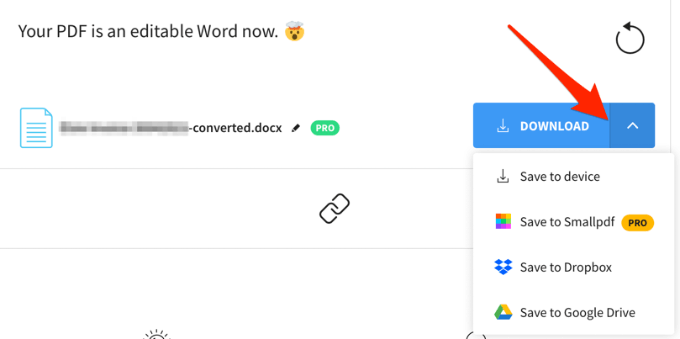
Convierta archivos PDF a Word para editarlos fácilmente
Convertir un archivo PDF a formato Word no es difícil si sabe cómo hacerlo. El método más fácil es usar una herramienta basada en la web porque todo lo que hace es cargar su archivo y la herramienta convierte rápidamente el PDF en un documento de Word que puede descargar, editar y guardar en su dispositivo o almacenamiento en la nube.
Deje un comentario y díganos qué método funcionó mejor para usted.
